时间:2021-07-05 16:52:47 作者:陈坤 来源:系统之家 1. 扫描二维码随时看资讯 2. 请使用手机浏览器访问: https://m.xitongzhijia.net/xtjc/20210705/217234.html 手机查看 评论 反馈
当我们一段时间内没有使用电脑的话,显示器就会自动熄屏,这样就比较节省电源,不过有时候我们关电脑可能会很匆忙而不小心忘记关显示器,这样就很浪费电了,所以我们可以设置让电脑的显示器自动关闭,那么在win10系统中该怎么设置呢?下面跟着小编一起来看看吧。
操作步骤:
1、点击打开开始菜单 – 所有程序 – Windows程序 – 控制面板。如下图所示。
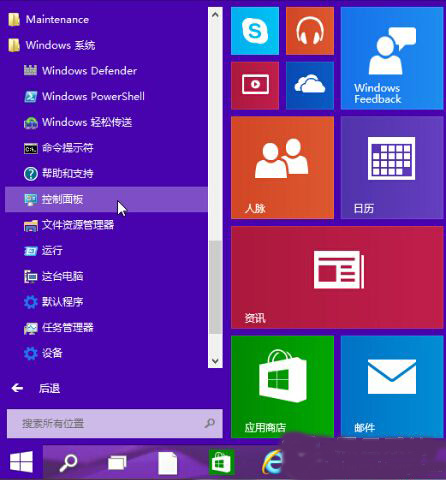
2、在打开的控制面板窗口中,点击打开“系统和安全”进入下一步操作。如下图所示。
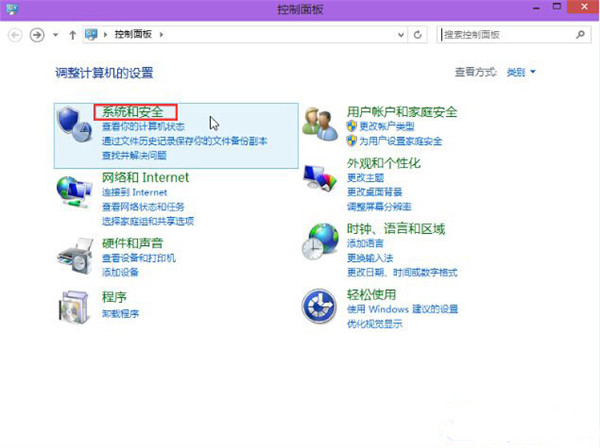
3、在打开的系统和安全窗口中,找到电源选项,点击打开电源选项下的“更改计算机睡眠时间”进入下一步操作。如下图所示。
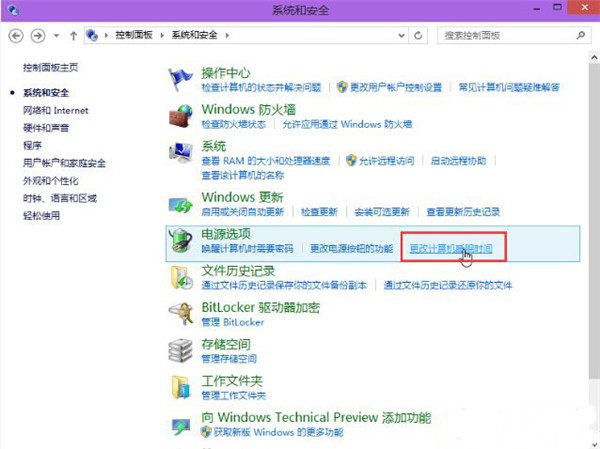
4、选定好所需要设定的时间,点击“保存修改”完成操作。如下图所示。
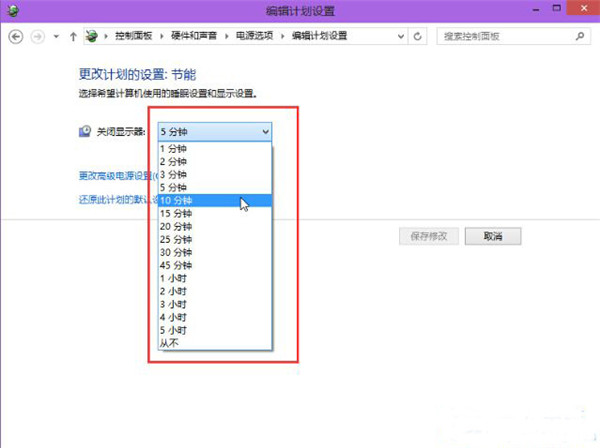
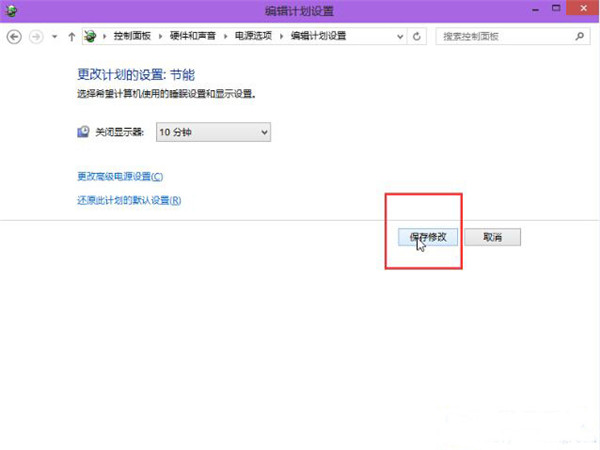
发表评论
共0条
评论就这些咯,让大家也知道你的独特见解
立即评论以上留言仅代表用户个人观点,不代表系统之家立场